win10如何断开网络驱动器 win10断开网络驱动器的方法
时间:2017-07-04 来源:互联网 浏览量:
今天给大家带来win10如何断开网络驱动器,win10断开网络驱动器的方法,让您轻松解决问题。
win10怎么断开网络驱动器,如下图有详细的操作说明。具体方法如下:
解决方法1:
1首先打开此电脑。
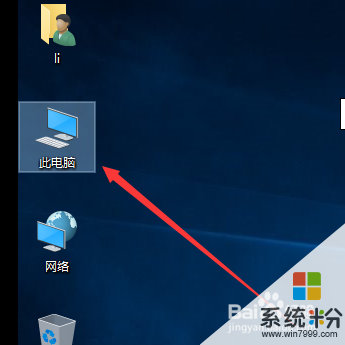 2
2可以看到网络位置有D\desktop-pu9pnlp驱动器。
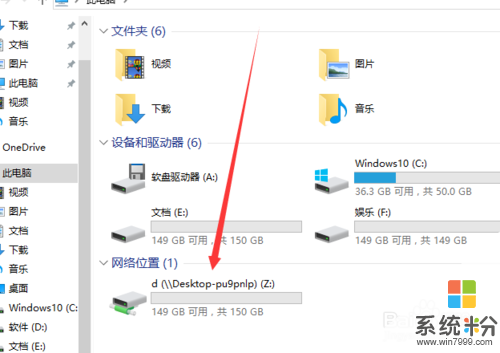 3
3在右击D\desktop-pu9pnlp驱动器,断开连接。
 4
4可以看到断开了网络驱动器。
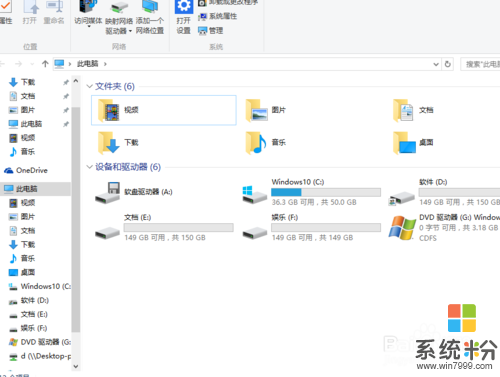
解决方法2:
1也可以这么操作,右击此电脑-断开网络驱动器的连接。
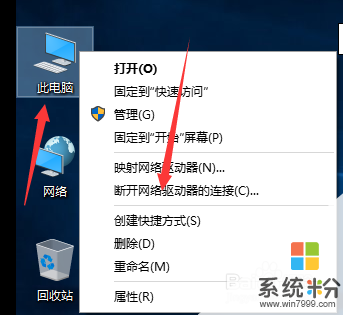
以上就是win10如何断开网络驱动器,win10断开网络驱动器的方法教程,希望本文中能帮您解决问题。
我要分享:
上一篇:怎么安装win10操作系统,win10操作系统免费下载 安装win10操作系统,win10操作系统免费下载的方法
下一篇:Win10笔记本提示未检测到电池怎么解决? Win10笔记本提示未检测到电池怎么处理?
相关教程
- ·windows10系统如何断开网线 Win10网络如何断开
- ·win10如何映射网络驱动器如何连接共享文件夹 win10映射网络驱动器,连接共享文件夹的方法
- ·Win10网络诊断工具如何打开?Windows 网络诊断工具使用方法!
- ·Win10如何重装网卡驱动?Win10更换网卡驱动的方法
- ·用win10网络诊断工具修复网络上不了网问题的方法 怎么用win10网络诊断工具修复网络上不了网问题
- ·Win10如何开启自动查找网络设备 Win10怎么开启自动查找网络设备
- ·桌面文件放在d盘 Win10系统电脑怎么将所有桌面文件都保存到D盘
- ·管理员账户怎么登陆 Win10系统如何登录管理员账户
- ·电脑盖上后黑屏不能唤醒怎么办 win10黑屏睡眠后无法唤醒怎么办
- ·电脑上如何查看显卡配置 win10怎么查看电脑显卡配置
win10系统教程推荐
- 1 电脑快捷搜索键是哪个 win10搜索功能的快捷键是什么
- 2 win10系统老是卡死 win10电脑突然卡死怎么办
- 3 w10怎么进入bios界面快捷键 开机按什么键可以进入win10的bios
- 4电脑桌面图标变大怎么恢复正常 WIN10桌面图标突然变大了怎么办
- 5电脑简繁体转换快捷键 Win10自带输入法简繁体切换快捷键修改方法
- 6电脑怎么修复dns Win10 DNS设置异常怎么修复
- 7windows10激活wifi Win10如何连接wifi上网
- 8windows10儿童模式 Win10电脑的儿童模式设置步骤
- 9电脑定时开关机在哪里取消 win10怎么取消定时关机
- 10可以放在电脑桌面的备忘录 win10如何在桌面上放置备忘录
win10系统热门教程
- 1 怎么设置电脑文件的默认打开方式 Win10文件默认打开方式设置方法
- 2 Win10设置默认程序在哪?Win10设置默认程序的新旧两个方法
- 3 Win10 RS2会在什么时候发布?外媒:或在2017年春季
- 4Win10系统玩实况足球2016经常自动退出的解决方法
- 5笔记本底部任务栏变到左边 WIN10任务栏左侧怎么移动到底部
- 6win10的系统升级问题 360怎么升级win10
- 7win10没有通知中心该怎么办?找回Win10通知中心【图文】
- 8win10关闭共享文件夹 Win10如何停止共享文件夹
- 9win10没有权限访问win7共享文件夹 win10共享文件夹无法访问权限提示
- 10Win10系统怎么改小娜对我的称呼?更改Cortana对自己称呼的方法
最新win10教程
- 1 桌面文件放在d盘 Win10系统电脑怎么将所有桌面文件都保存到D盘
- 2 管理员账户怎么登陆 Win10系统如何登录管理员账户
- 3 电脑盖上后黑屏不能唤醒怎么办 win10黑屏睡眠后无法唤醒怎么办
- 4电脑上如何查看显卡配置 win10怎么查看电脑显卡配置
- 5电脑的网络在哪里打开 Win10网络发现设置在哪里
- 6怎么卸载电脑上的五笔输入法 Win10怎么关闭五笔输入法
- 7苹果笔记本做了win10系统,怎样恢复原系统 苹果电脑装了windows系统怎么办
- 8电脑快捷搜索键是哪个 win10搜索功能的快捷键是什么
- 9win10 锁屏 壁纸 win10锁屏壁纸设置技巧
- 10win10系统老是卡死 win10电脑突然卡死怎么办
